Índice show
A Microsoft lançou a atualização mais esperada do Windows Subsystem for Android (WSA) para Android 12.1/12L no início deste ano. A atualização WSA de hoje com a compilação 2208.40000.4.0 adiciona várias melhorias de estabilidade, melhora muito os tempos de carregamento do aplicativo Android, suavidade aprimorada, melhorias de desempenho.
Subsistema Windows para Android ( WSA) permite que os usuários do Windows 11 executem aplicativos Android nos sistemas Windows de forma nativa. O WSA é semelhante ao WSL (Windows Subsystem for Linux). Ele pode executar aplicativos Android em PCs com Windows 11 como se fossem nativos do sistema operacional.
Com o Windows 11 build 21H2 ou mais recente, os usuários podem instalar o WSA e executar aplicativos Android em seus computadores. Inicialmente, estava disponível apenas para Windows Insiders, ou seja, no canal Beta ou Dev. Para PCs Windows 11 estáveis selecionados, agora você pode instalar o WSA diretamente da Windows Store.
Neste tutorial, mostraremos como instalar a versão mais recente do WSA com o Android 12.1 em qualquer versão do Windows 11, incluindo o canal estável/de produção.
Notas de patch mais recentes do Windows Subsystem para Android para Windows 11
Notas de patch da Microsoft para WSA atualização de setembro de 2022 mostra todas as alterações na versão 2208.40000.4.0 mais recente. Ele adiciona recursos ao Android 12.1 e o aprimora.
A mudança mais importante que você notará é a melhoria na suavidade de rolagem do aplicativo. Os aplicativos Android carregam mais rápido e sem problemas. Além disso, os erros de App Not Responding (ANR) foram corrigidos em todos os sistemas.
A Microsoft melhorou muito o desempenho de inicialização do WSS. Aprimoramentos de usabilidade adicionados ao aplicativo Windows Subsystem for Android Settings também. Corrigidas falhas ao copiar e colar conteúdo extremamente grande.
Registro de alterações completo
Windows Subsystem para Android atualizado para o Android 12.1Correções de confiabilidade para erros de App Not Responding (ANR)Melhorias na entrada correções de compatibilidadeAprimoramentos na rolagem (suavidade) em aplicativosAprimoramentos de usabilidade no aplicativo de configurações do Windows Subsystem para AndroidAprimoramentos de desempenho de inicializaçãoCorrigido falhas ao copiar e colar conteúdo extremamente grandeAprimoramentos de UX para a caixa de diálogo de controles do jogoAprimoramentos na redeAprimoramentos gráficos geraisAprimoramentos no gamepad ao usar vários aplicativosDesempenho aprimorado de desinstalação de aplicativosReprodução de vídeo fixa problema para aplicativosAtualizado para atualizações de segurança do kernel do Chromium WebView 104Linux
Observe que o WSA oficial no Windows 11 vem em colaboração com a Amazon App Store. Portanto, você não verá aplicativos do Google, como Play Store e Play Services; que, para ser honesto, são essenciais para muitos aplicativos.
No entanto, não se preocupe, aqui está um tutorial sobre como fazer root no WSA com o Magisk e instalar o Google Play Store. Semelhante a como ignoramos os requisitos de TPM e inicialização segura do Windows 11.
Como alternativa, usando o microG ou Vanced microG, você pode instalar o YouTube Vanced ou Vanced Music e o YouTube ReVanced sem o Google Play Services por enquanto. Fique atento ao tutorial do WSA enraizado com a Google Play Store.
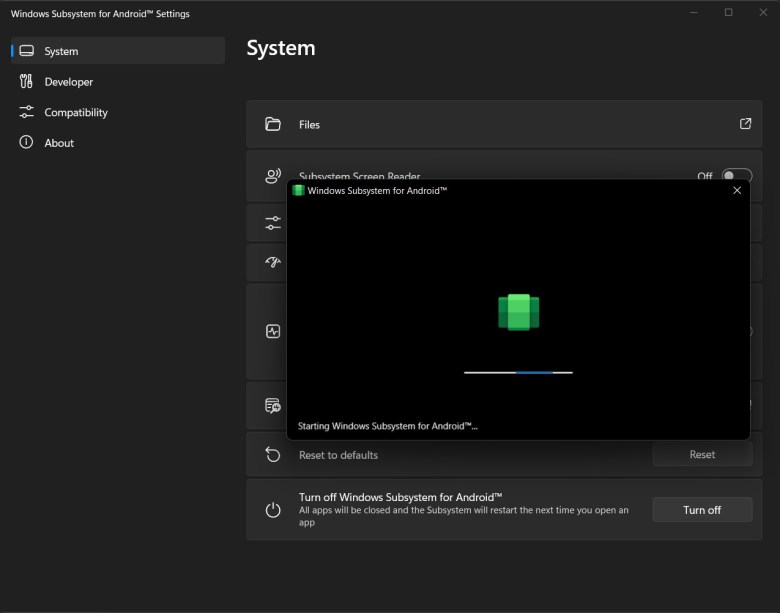
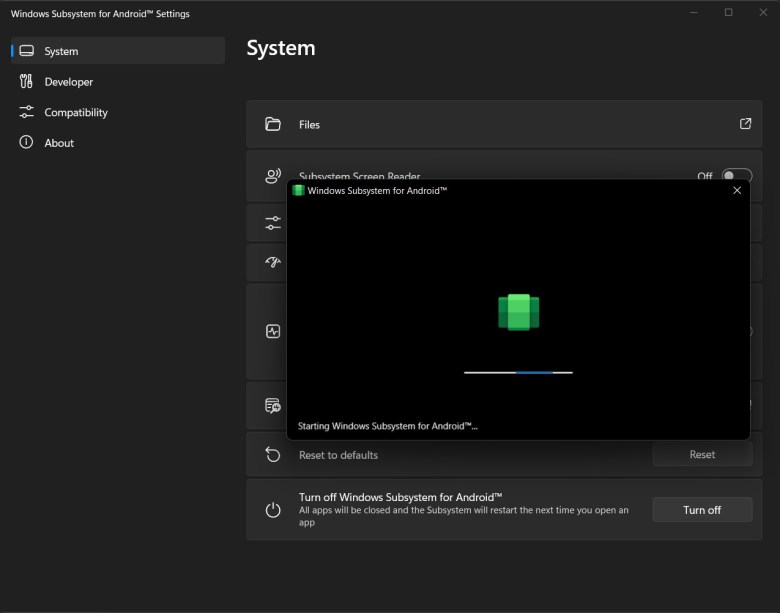 Subsistema Windows para Android no Windows 11 com Android 12.1
Subsistema Windows para Android no Windows 11 com Android 12.1
Baixe o último subsistema do Windows para Android no Windows 11
Selecione as compilações estáveis do Windows 11 e todos os canais Beta ou Dev podem diretamente faça o download do Windows Subsystem mais recente para atualização do Android com a Amazon Appstore aqui. Observe que o WSA está atualmente disponível apenas nos EUA e no Japão.
Então, para todos os outros países, faça o download do WSA abaixo.
Para versões estáveis ou de produção,
Como instalar o WSA em qualquer dispositivo Windows 11?
Como alternativa, siga o tutorial abaixo se quiser baixar o WSA mais recente dos servidores da Microsoft.
1. Ativar plataforma de máquina virtual
Clique em Iniciar.Pesquise Ativar ou desativar recursos do Windows. Clique na primeira opção. Role para baixo e pesquise Virtual Machine Platform.Checkbox e clique em OK.Restart Windows.
2. Instale o Microsoft UI Xaml 2.6+
O Microsoft UI Xaml inclui a estrutura para executar o Windows Subsystem para Android. Ele vem pré-instalado nas compilações do Windows Insider – Beta e Dev Channel. Para um dispositivo Windows 11 estável, você precisará deste aplicativo.
Caso contrário, você receberá um erro ao tentar instalar o WSA semelhante a este:
O Windows não pode instalar o pacote MicrosoftCorporationII.WindowsSubsystemForAndroid_1.7.32815.0_x64_8wekyb3d8bbwe porque este pacote depende de uma estrutura que não pôde ser encontrada. Fornecer a estrutura “Microsoft.UI.Xaml.2.6” publicada por “CN=Microsoft Corporation, O=Microsoft Corporation, L=Redmond, S=Washington, C=US”, com arquitetura de processador neutra ou x64 e versão mínima 2.62108.18004.0 , junto com este pacote para instalar. Os frameworks com o nome “Microsoft.UI.Xaml.2.6” atualmente instalados são o Windows não pode instalar o pacote MicrosoftCorporationII.WindowsSubsystemForAndroid_1.7.32815.0_x64_8wekyb3d8bbwe porque este pacote depende de um framework que não pôde ser encontrado. Fornecer a estrutura “Microsoft.UI.Xaml.2.6” publicada por “CN=Microsoft Corporation, O=Microsoft Corporation, L=Redmond, S=Washington, C=US”, com arquitetura de processador neutra ou x64 e versão mínima 2.62108.18004.0 , junto com este pacote para instalar. Os frameworks com o nome “Microsoft.UI.Xaml.2.6” atualmente instalados são: {}
Etapas para instalar o Microsoft UI Xaml:
Iniciar um browser.Visite o site – rg-adguard.netEm seguida, altere a primeira opção para ProductID.Cole 9P3395VX91NR na barra de pesquisa.Mude o canal para RP.Clique no botão ✅.Deixe-o gerar a lista de arquivos.Baixe o seguinte arquivo de o listMicrosoft.UI.Xaml.2.6_2.62112.3002.0_x64__8wekyb3d8bbwe.appx
Certifique-se de baixar a versão x64 . A versão pode mudar com o tempo.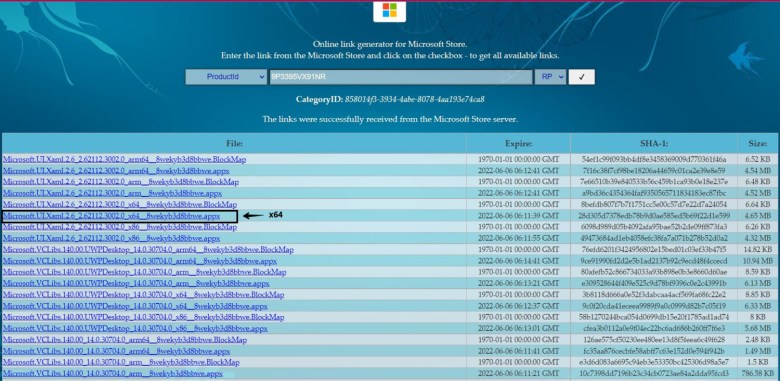
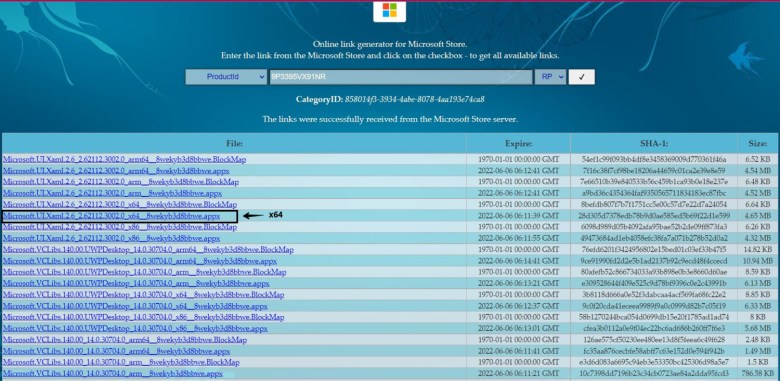 Clique duas vezes no arquivo após o download.Instalar o arquivoVocê está pronto para instalar o WSA
Clique duas vezes no arquivo após o download.Instalar o arquivoVocê está pronto para instalar o WSA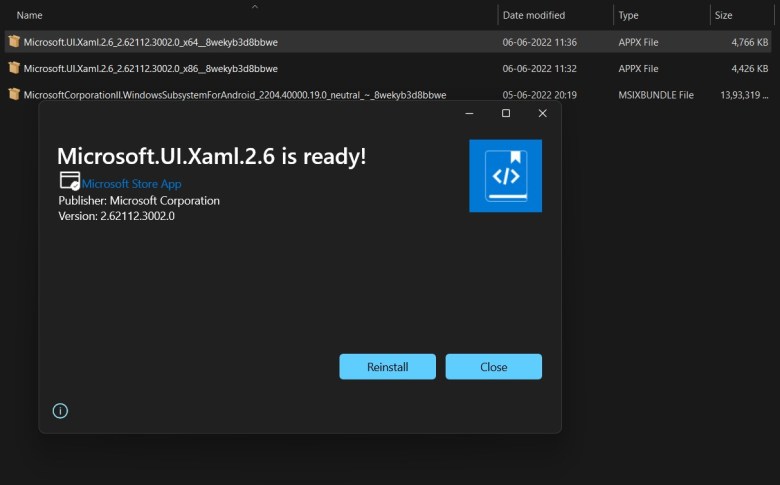 Baixe e instale o Microsoft UI Xaml WSA framework windows 11
Baixe e instale o Microsoft UI Xaml WSA framework windows 11
Instale o Windows Subsystem para Android no Windows 11
Vamos baixar o Subsistema Windows para Android. Você também pode obter o pacote nos downloads acima e pular para a Etapa 11. Visite store.rg-adguard.net novamente. Altere a primeira opção para ProductID. Cole 9P3395VX91NR na barra de pesquisa. Altere o canal para Lento. Deve ficar assim.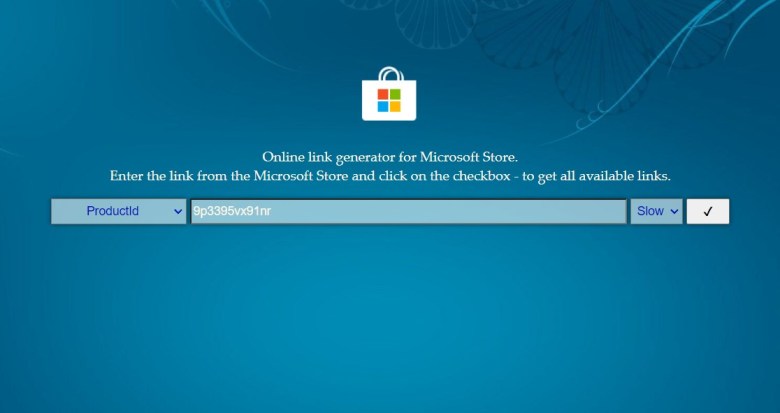
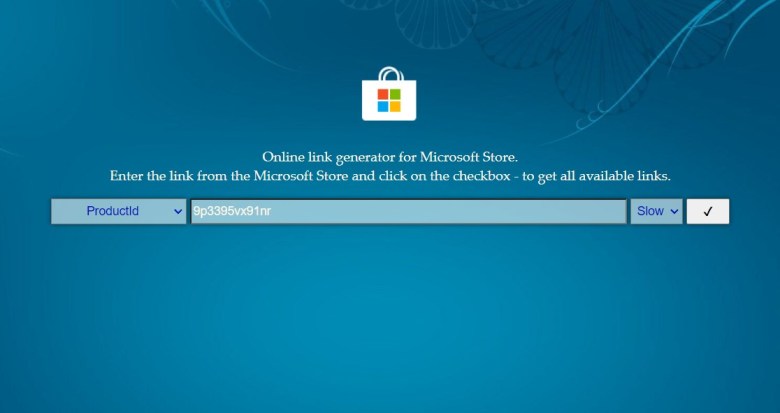 Clique no botão ✅.Deixe-o gerar a lista de arquivos.Baixe o seguinte arquivo da listaMicrosoftCorporationII.WindowsSubsystemForAndroid_2208.40000.4.0_neutral_~_8wekyb3d8bbwe.msixbundle
Clique no botão ✅.Deixe-o gerar a lista de arquivos.Baixe o seguinte arquivo da listaMicrosoftCorporationII.WindowsSubsystemForAndroid_2208.40000.4.0_neutral_~_8wekyb3d8bbwe.msixbundle
Deve ser o último com um tamanho de arquivo de 1,3 GB.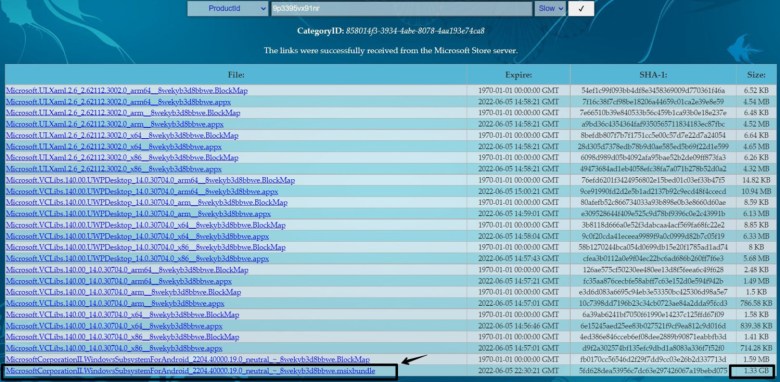 Vá para o local onde você baixou o arquivo de pacote WSA.Clique com o botão direito no arquivo WSA e selecione Copiar como caminho.
Vá para o local onde você baixou o arquivo de pacote WSA.Clique com o botão direito no arquivo WSA e selecione Copiar como caminho.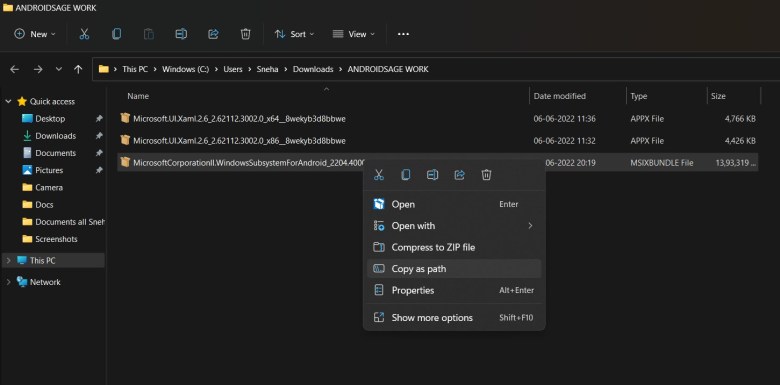
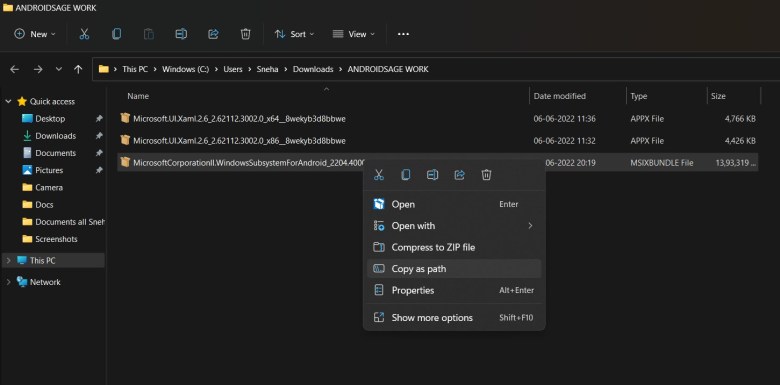 Agora, procure Windows PowerShell na pesquisa do Windows. Inicie o PowerShell como administrador.
Agora, procure Windows PowerShell na pesquisa do Windows. Inicie o PowerShell como administrador.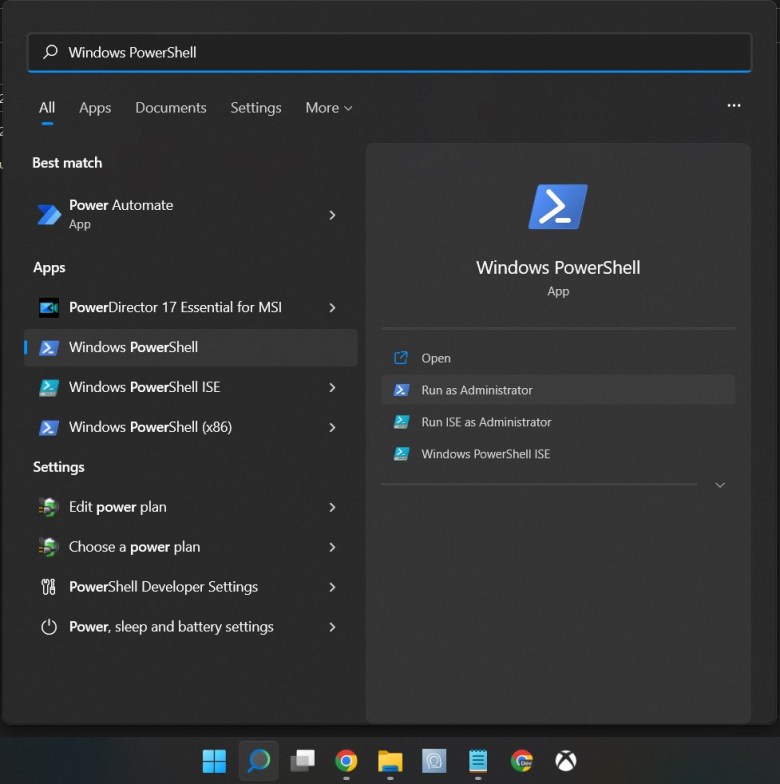
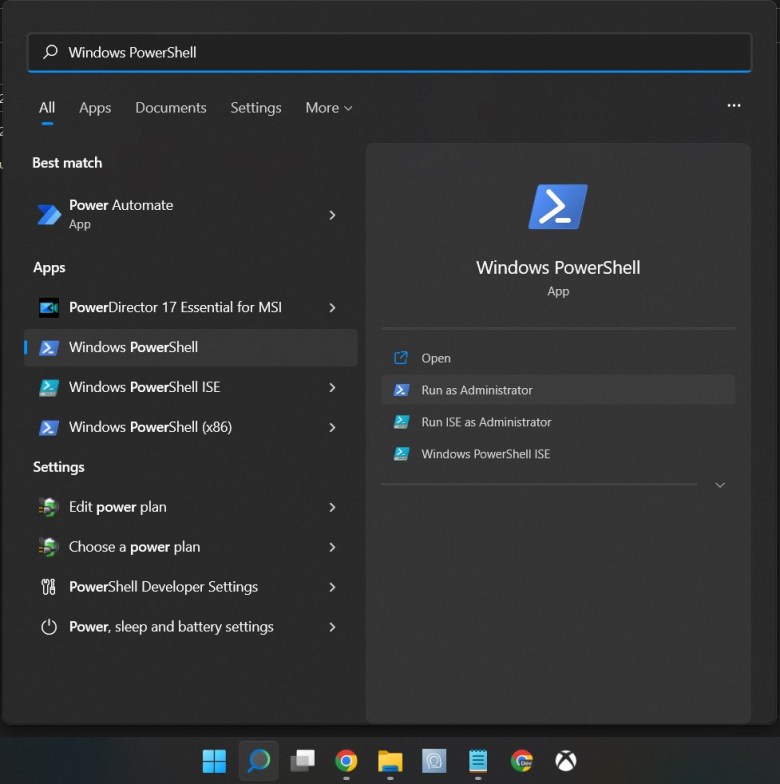 Cole o seguinte código na janela do PowerShell:Add-AppxPackage-Path Logo após o texto -Path, pressione a barra de espaço e cole o “ Copiar como caminho” texto anterior usando atalho de teclado CTRL + V. O código deve ter esta aparência: Add-AppxPackage-Path”C:UsersDownloadsWSAMicrosoftCorporationII.WindowsSubsystemForAndroid_2204.40000.19.0_neutral_ ~_8wekyb3d8bbwe.Msixbundle”
Cole o seguinte código na janela do PowerShell:Add-AppxPackage-Path Logo após o texto -Path, pressione a barra de espaço e cole o “ Copiar como caminho” texto anterior usando atalho de teclado CTRL + V. O código deve ter esta aparência: Add-AppxPackage-Path”C:UsersDownloadsWSAMicrosoftCorporationII.WindowsSubsystemForAndroid_2204.40000.19.0_neutral_ ~_8wekyb3d8bbwe.Msixbundle”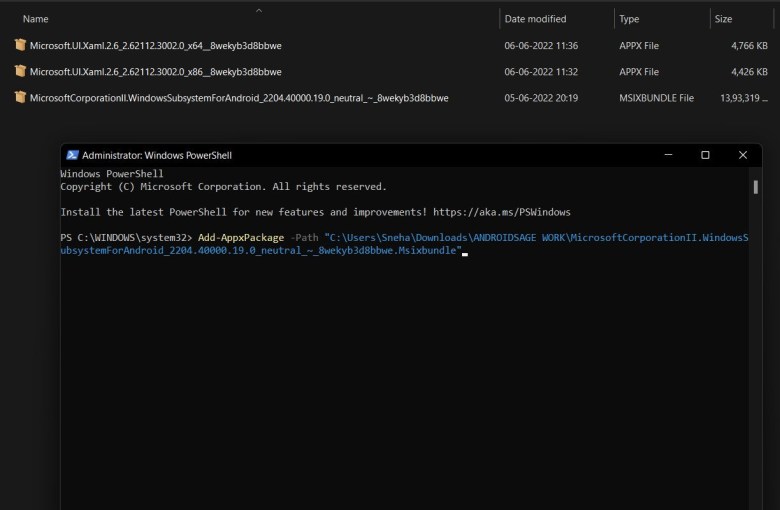
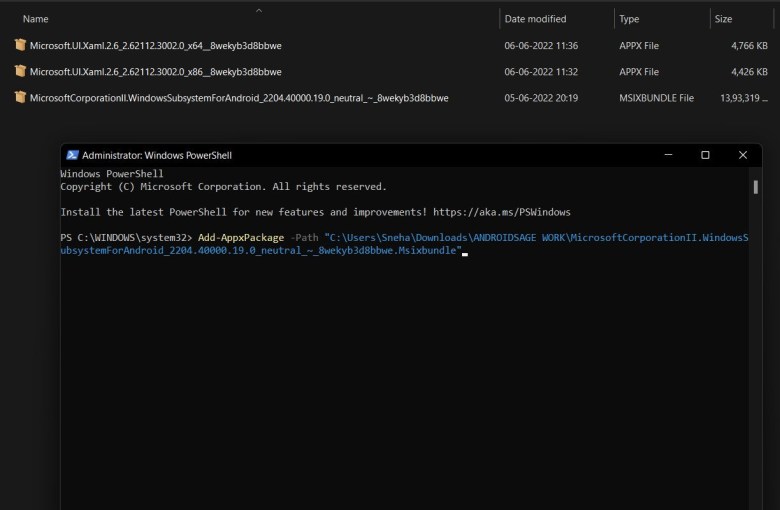
Observação: Certifique-se de substituir o caminho entre aspas para o caminho real do arquivo WSA e certifique-se de que a extensão do arquivo esteja presente no final da consulta, ou seja,.Msixbundle
Deixe a instalação terminar. Pesquise no Windows e você verá o Windows Subsystem for Android instalado.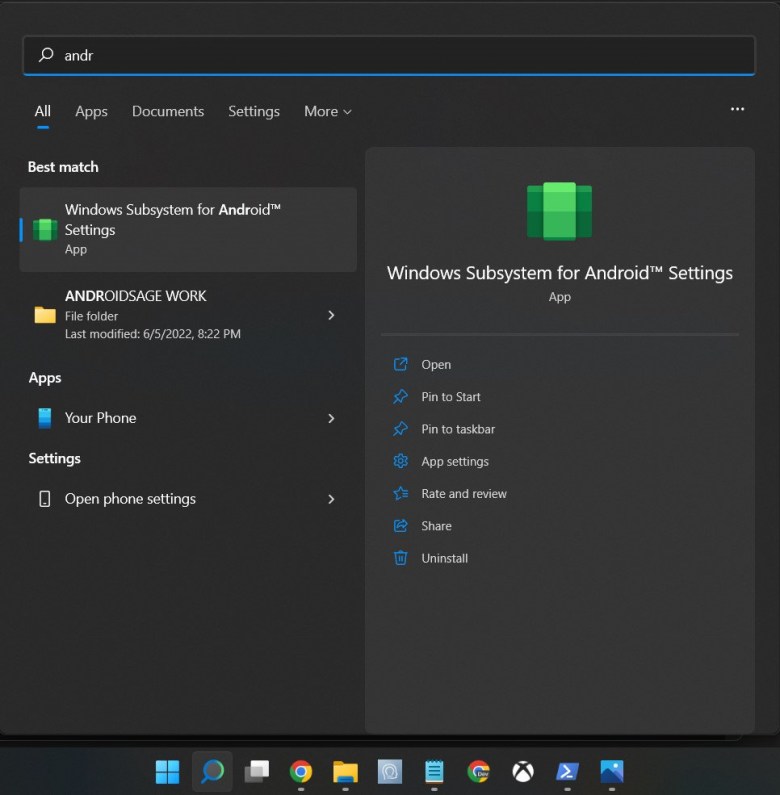
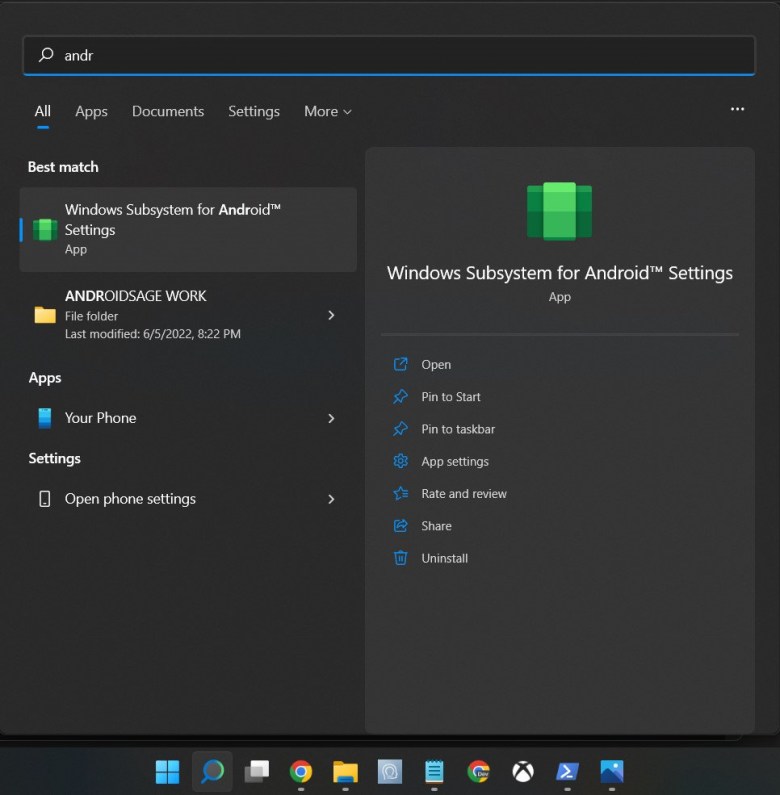
É isso. Aproveite o Android no Windows!
Antes de ir, veja estes tutoriais importantes:
Aplicativos Android recomendados para instalação no Windows 11
Aqui estão alguns aplicativos obrigatórios para instalar no Windows 11.
